Maxwell静电场中同轴电缆的3D仿真

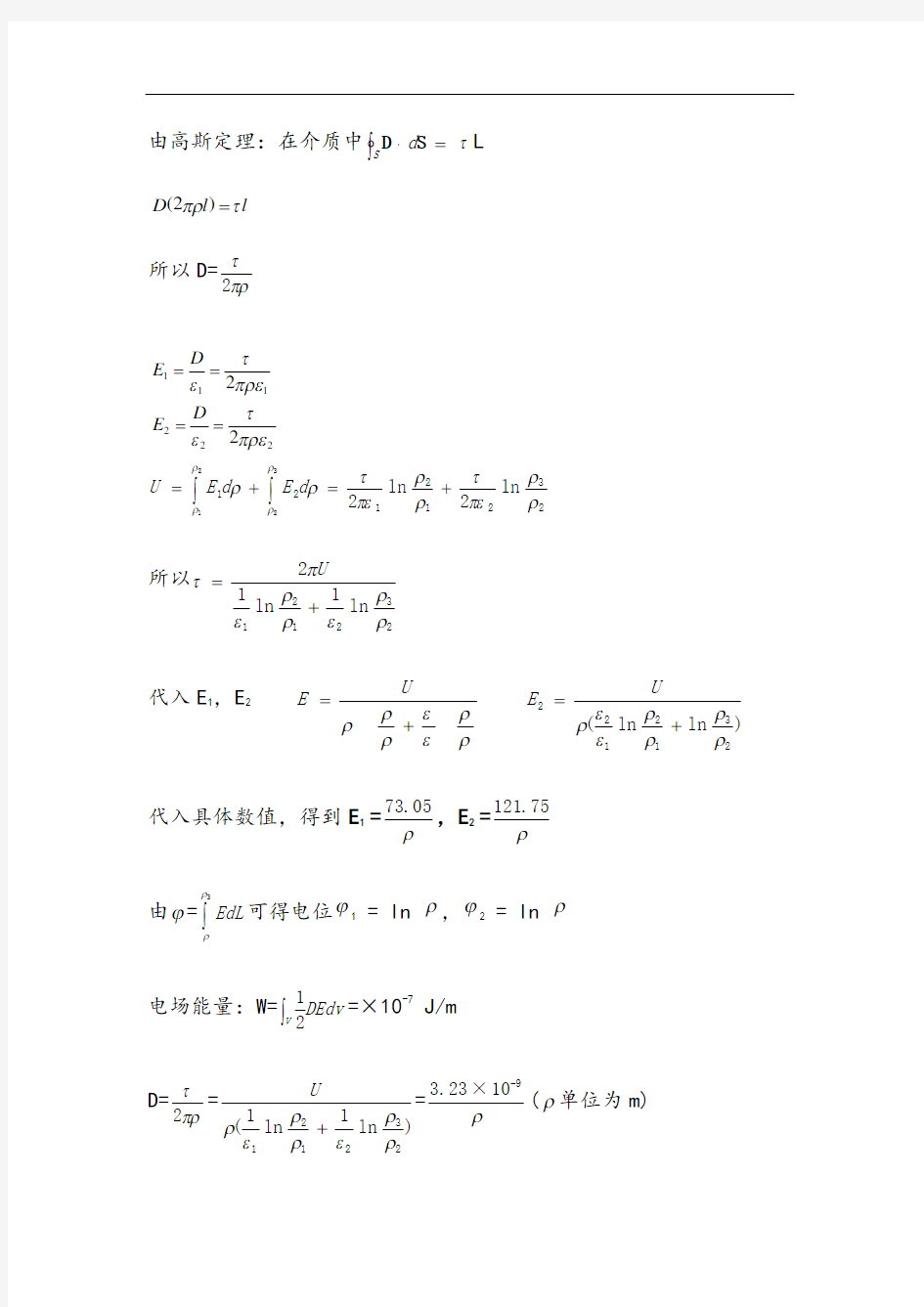
Maxwell 静电场中同轴电缆的3D 仿真
电气1008班
研究题目:
单心电缆有两层绝缘体,分界面为同轴圆柱面。
已知R 1=10mm,R 2=20mm,R 3=30mm,R 4=31mm,内导体为copper ,外导体为lead ,中间的介质ε1=5ε0, ε2=3ε0, ,内导体U=100V ,外导体为0V 求:电位,电场强度,电位移随半径的变化,单位长度电容和电场能量。
用解析法计算电位,电场强度,电
位移随半径的变化,计算单位长度电容和电场能量。
解:
设同轴电缆内、外层导体分别带电+τ、-τ。
R1
R2
R4
R3
ε
ε
由高斯定理:在介质中?=?S d S D τL
所以D=
πρ
τ
2
2
3212121ln 2ln 232
2
1
ρρ
πετρρπετρρρρρρ+=
+=
??d E d E U 所以2
32121ln 1ln 1
2ρρ
ερρεπτ+=
U
代入E 1,E 2
ρρ
εερρρ+=
U
E )ln ln (2
312122ρρρρεερ+=
U
E
代入具体数值,得到E 1 =
ρ
05
.73,E 2 =
ρ
75
.121
由?=?3
ρρ
EdL 可得电位?1 = ln ρ,?2 = ln ρ
电场能量:W=DEdv V ?2
1=×10-7 J/m
D=πρ
τ
2=)ln 1ln 1
(2
32121ρρ
ερρερ+U
=
ρ
-9
10×3.23(ρ单位为m)
(2)D l l
πρτ=111
22222D E D E τεπρετεπρε==
==
C=
=
U
τ
L =+2
32121
ln 1ln
1
2ρρερρεπ
×
10-10
F
用ansfot 软件计算上述物理量随
半径的变化曲线,并画出电压分布图,计算出单位长度电容,和电场能量
一、建模并设置模型属性
1,打开Ansoft Maxwell ,单击project ,选择Insert Maxwell 3D Design
建立一个3D 模型
2,选择求解器类型:选择电场—静电场(Maxwell 3D > Solution Type>Electrostatic )
3,建立内心圆柱模型:Draw ——Cylinder
轴起点坐标为-100
在Z处输入z
在Y
处输入圆柱高度300mm
在这里显
建立的圆柱
用鼠标在空白处双击即可转换视角为从Z轴俯视
单击选中
cylinder1—
同理将cylinder3展开后双击黄色图标,然后将半径值改为次外层介质半径30mm
按住ctrl 键从外层
将半径值改为
双击cylinder2
在选中的任意一个图标上单击右键>Edit>Boolean>subtract 确认后即可得到最外层的那圈电介质
同上将下面两个圆柱的半径分别设置为30mm 和20mm ,再用上述方法用半径大地圆柱减去半径小的圆柱即可得到次外层的介质,以此类推,知道将四层介质都制作好。 4,设置材料属性
将名称修改为“0”
单击Edit 后可以
找到copper铜,将最内层介质的属性设为copper,单击确定。
按照同样的方法修改名称并将最外层介质的材料设置为lead,再依次设置第二层和第三层的的材料为节点常数分别为ε1=5ε0, ε2=3ε0,介质,这时需要单击Add Material按钮来创建新的介质,Value 的值即为介电常数,输入名称后单击下面的确定按钮即可。
二、设定激励源
同理将最外层介质的电压设置为0V
三、设置计算参数
计算电容值:Maxwell 3D——Parameters——Assign —— Matrix
四、设置自适应求解器收敛判据
Maxwell 3D—— Analysis Setup —— Add Solution Setup
在圆柱0上单击鼠
将最内层电压设置
五、检验所有设置是否正确并求解
设置最大迭代次数10次
每次迭代加密部分比例:
设置误差小于:5%
单击小对勾
单击小感叹
六、后处理
单击选中介
在任意一个介
质上单击右
获得电场分布图
场量的大小随着半径变化曲线的绘制;绘制变化曲线需要引入一条辅助线
单击菜单栏的Draw>line由圆心向外画一条辅助线,图中黑色的直线。
单击菜单栏Maxwell 3D>Results>Create Fields
Result>Rectangular Plot
单击Geometry的小箭头后选择Polyline1沿半径计算,然后在quantity中选择Mag E生产电场强度曲线,最后单击New Report即可生成电场随半径的变化曲线。同理一次选择Mag D、Voltage可以生成电通密度曲线和电势分布曲线。
七、验证电位,电场强度,电位移分布:
1. 电场强度分布(标量):
解析法得到场强计算公式:E 1 =
ρ
05
.73,E 2 =
ρ
75
.121
公式与ansoft 仿真得到的曲线符合。
2.电位移分布(标量):
解析法得到D=
ρ
-9 10
×
3.23
(ρ单位为m)
与ansoft仿真下图曲线符合
3.电位分布:
电位随半径变化情况
解析法计算结果:?1 = ρ,?2 = ln ρ
经检验,计算结果符合ansoft得到的曲线。
4.电场能量的计算:
单击菜单栏Maxwell 3D>Fields>Calculator
点击Quantity——选择Energy——Geometry——Volume——选择AllObjects——点击积分符号——点击Eval
如下图计算出的结果为:
1=×10-7 ansoft计算得电场能量为×10-7J/m与解析法结果W=DEdv
V 2
J/m基本相同
